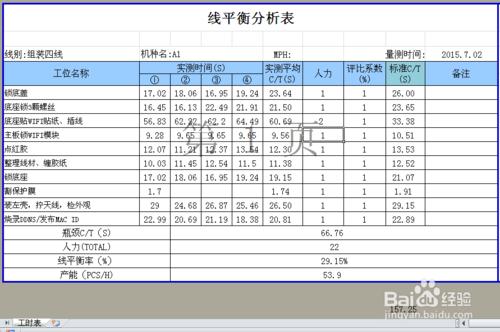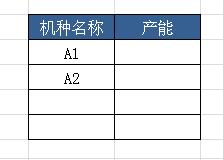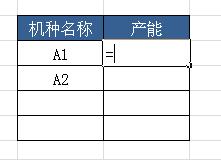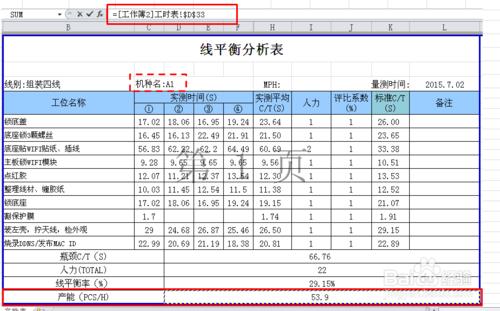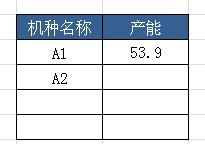對於數據繁雜的基礎數據,一般老大們都是不看的,他們只看結果,這時候我們就需要根據基礎數據表格彙總成一個總表,為了讓總表和其他的基礎數據表保持聯絡(就是基礎表格數據改了,總表的數據和結果也會自動修改),想實現這個高逼格的目地其實很簡單,下面和小夥伴們介紹下具體的操作。
工具/原料
Microsoft Excel
方法/步驟
打開你編輯好的基礎數據EXCEL文件,新建一個EXCEL文件,命名為《彙總信息表》(或者其它),編輯好你需要的總表信息
以下圖示是筆者舉例的《基礎數據表》
以下圖示是筆者舉例的《彙總數據表》及其內容
這個時候在《彙總數據表》裡的機型“A1”我們需要找到它的對應引用的數據,就是”產能“;在”A1“機型對應的“產能”列下面我們鍵入”=“;的我們使用快捷鍵Ctrl+Tab在工作表之間切換,換到《基礎數據表》,進入機型”A1”的信息工作薄,選擇“產能“對應的信息數據,此時被選中的信息框會呈藍色波動紋,編輯欄裡有此框的信息,按”Enter“回車鍵確認即可。這樣我們就完成了數據的套用,很簡單的小技巧。
當數據比較多的時候可以使用公式”VLOOKUP“;詳細使用步驟搜索EXCEL幫助;
此數據套用也適用於同工作表裡不同工作薄之間數據套用,筆者喜歡用兩個文件然後重命名,再移動到一個工作表,這樣就可以不用鼠標點,直接Ctrl+Tab;如何移動文件薄請看筆者之前共享的經驗;
注意養成隨手保存的好習慣,以防突然斷電。建議用”另存為“,這樣的話,便於數據追溯;文件表名稱後面加日期之類,便於區分。
注意事項
注意養成隨手保存的好習慣,以防突然斷電或者其他的Excel出BUG強制退出的情況,大量數據處理,尤其夾雜很多舊數據的時候最容易被強制退出Excel文件了
建議用”另存為“,這樣的話,便於數據追溯;文件表名稱後面加日期之類,便於區分。